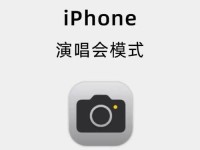在电脑使用过程中,我们可能会遇到各种问题,有时候不得不重新安装操作系统。而使用U盘安装操作系统是一种快捷方便的方式,本文将详细介绍如何使用Dell电脑上的U盘来装载Win7系统。

一、准备工作:制作启动U盘
1.确认U盘的容量,至少为4GB以上,因为Win7系统文件较大。
2.下载Windows7ISO文件,并确保其完整性,以免造成安装失败。

3.下载并安装一个U盘启动制作工具,例如Rufus或UltraISO。
4.运行U盘启动制作工具,并按照提示选择正确的ISO文件和U盘驱动器。
二、进入Dell电脑BIOS设置
5.重启电脑,按下Dell电脑开机时显示的按键(通常是F2、F12、Delete键)进入BIOS设置界面。

6.在BIOS设置界面中,找到“Boot”或“启动”选项,并将U盘设为首选启动设备。
三、安装Win7系统
7.保存BIOS设置后,电脑将会重新启动。此时插入制作好的启动U盘。
8.电脑开机时会自动从U盘启动,进入Windows7安装界面。
9.在安装界面中,按照提示选择安装语言、时区和键盘类型。
10.点击“安装现在”按钮,开始安装Win7系统文件。
四、分区与格式化
11.在安装界面中,选择“自定义(高级)”安装选项。
12.在分区界面中,选择想要安装Win7系统的磁盘,并点击“新建”按钮。
13.根据需求设置系统分区的大小,一般建议将系统分区设置在较大容量的磁盘上。
14.点击“应用”按钮后,系统会自动进行分区和格式化操作。
五、完成安装
15.完成分区和格式化后,点击“继续”按钮,系统将自动开始安装Win7系统文件。
16.安装过程中,系统会自动重启电脑,请确保U盘依然插入电脑中。
17.安装完成后,根据提示设置个人账户和密码等信息。
通过以上步骤,我们可以使用Dell电脑上的U盘来装载Win7系统。这种方法操作简单、快捷,适用于各种Dell电脑型号。同时,使用U盘安装系统也能避免了使用光盘的繁琐过程。希望本文对您有所帮助!